라인 PC 버전 로그인하는 방법 (이메일, 휴대폰, QR코드)
라인은 채팅뿐만 아니라 음성통화, 비디오통화 등 다양한 기능이 있습니다. 또한 라인은 스마트폰에서 사용할 수 있을 뿐만 아니라 PC에서도 사용할 수 있어서 더 큰 화면에서 채팅 및 다양한 기능을 이용할 수 있습니다. 하지만 라인 PC 버전에서 로그인하는 것은 처음 사용하는 사람들에게는 조금 어려울 수 있는데요. 라인 PC 버전 로그인 방법은 라인 이메일로 로그인, 휴대폰으로 로그인, QR코드로 로그인 방식이 있습니다. 우선, 라인 PC 버전을 사용하려면 스마트폰에 라인 앱이 설치되어 있어야 합니다. 만약에 라인 앱이 아직 설치되어 있지 않다면, 스마트폰에 라인 앱을 설치하신 후 진행하시기 바랍니다. 따라서 지금부터 라인 PC 버전 로그인하는 방법에 대해서 소개해드리도록 하겠습니다.
목차
라인 이메일로 로그인하기

1. 라인 이메일을 입력합니다.
2. 비밀번호를 입력합니다.
3. 로그인 버튼을 클릭합니다.
휴대폰으로 로그인하기

1. 휴대폰으로 로그인 버튼을 클릭합니다.
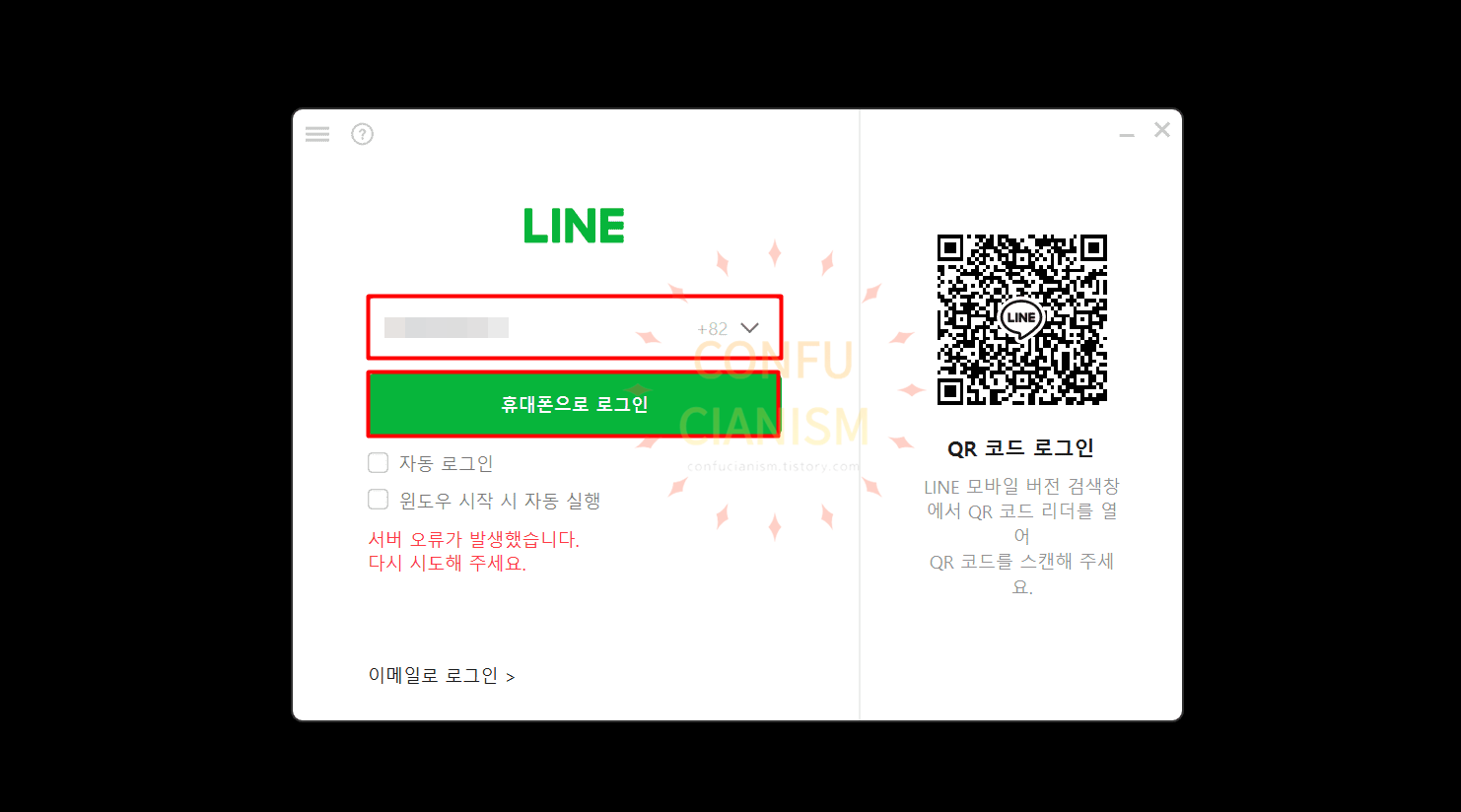
2. 휴대폰 번호를 입력합니다.
3. 휴대폰으로 로그인 버튼을 클릭합니다.

4. 인증번호 확인 버튼을 클릭합니다.
※ 휴대폰과 연동하기 위해서 라인 앱이 필요합니다.

5. 라인 앱을 실행합니다.

6. 우측 상단에 톱니바퀴 모양을 클릭합니다.
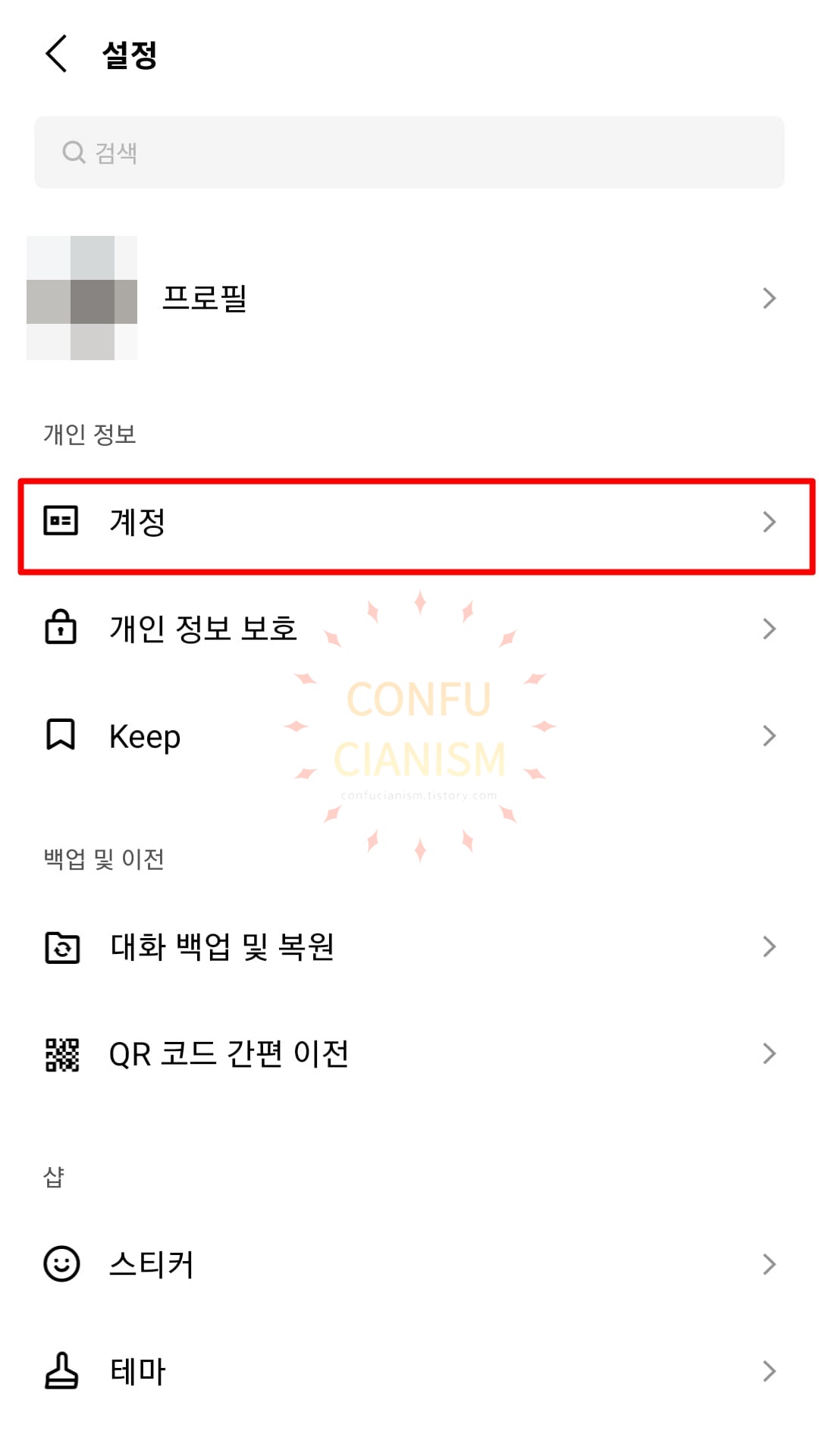
7. 개인정보 탭에서 계정을 클릭합니다.

8. 로그인 및 보안 탭에서 다른 기기와 연동 버튼을 클릭합니다.


9. PC 화면에 표시된 인증번호 6자리를 입력합니다.

10. 로그인 버튼을 클릭합니다.
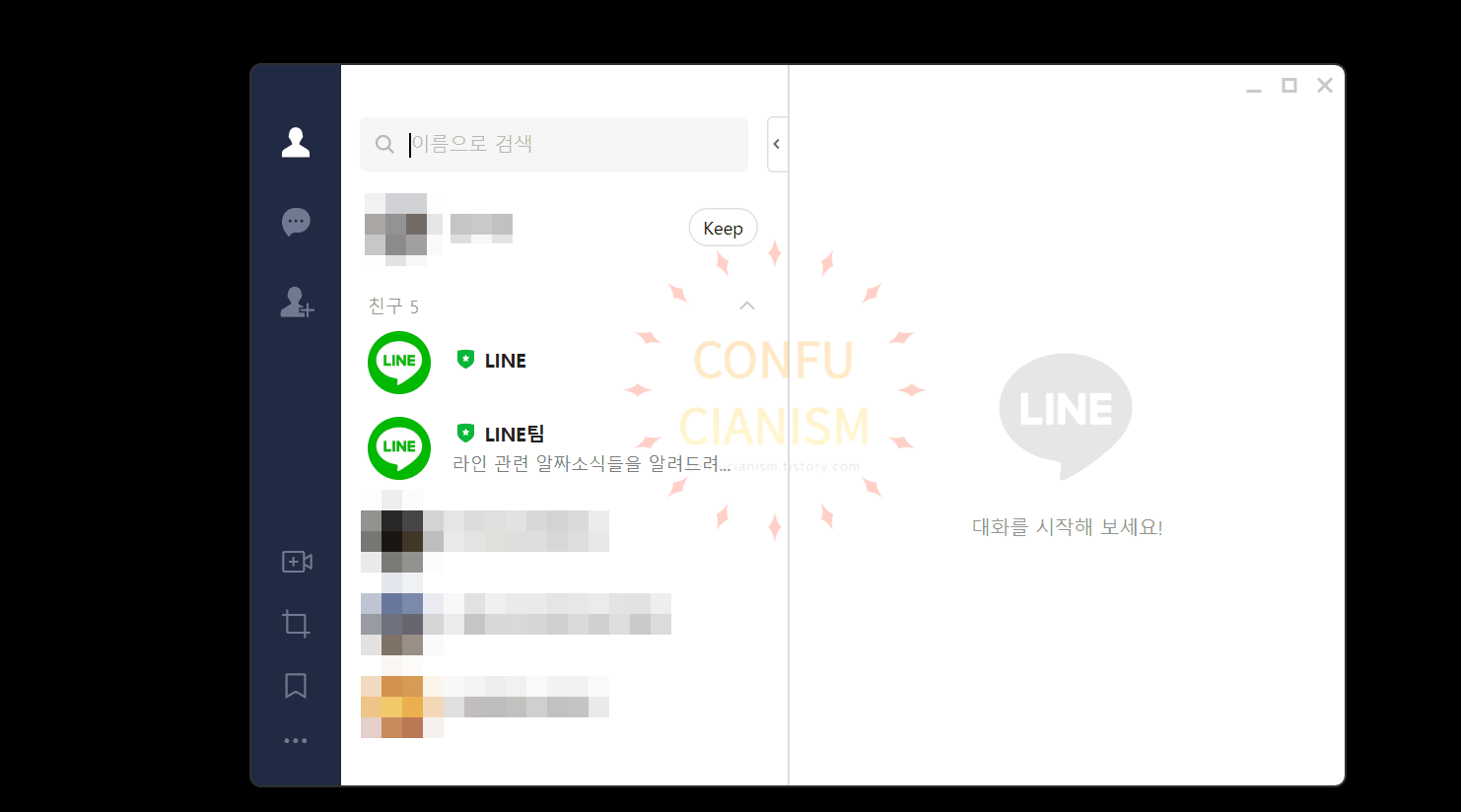
11. 라인 로그인이 완료되었습니다.
QR 코드로 로그인하기

1. 먼저 라인 앱을 실행합니다.
2. 검색창 우측에 QR 코드 모양을 클릭합니다.


3. PC 로그인 화면에서 오른쪽 사진처럼 QR코드를 스캔합니다.
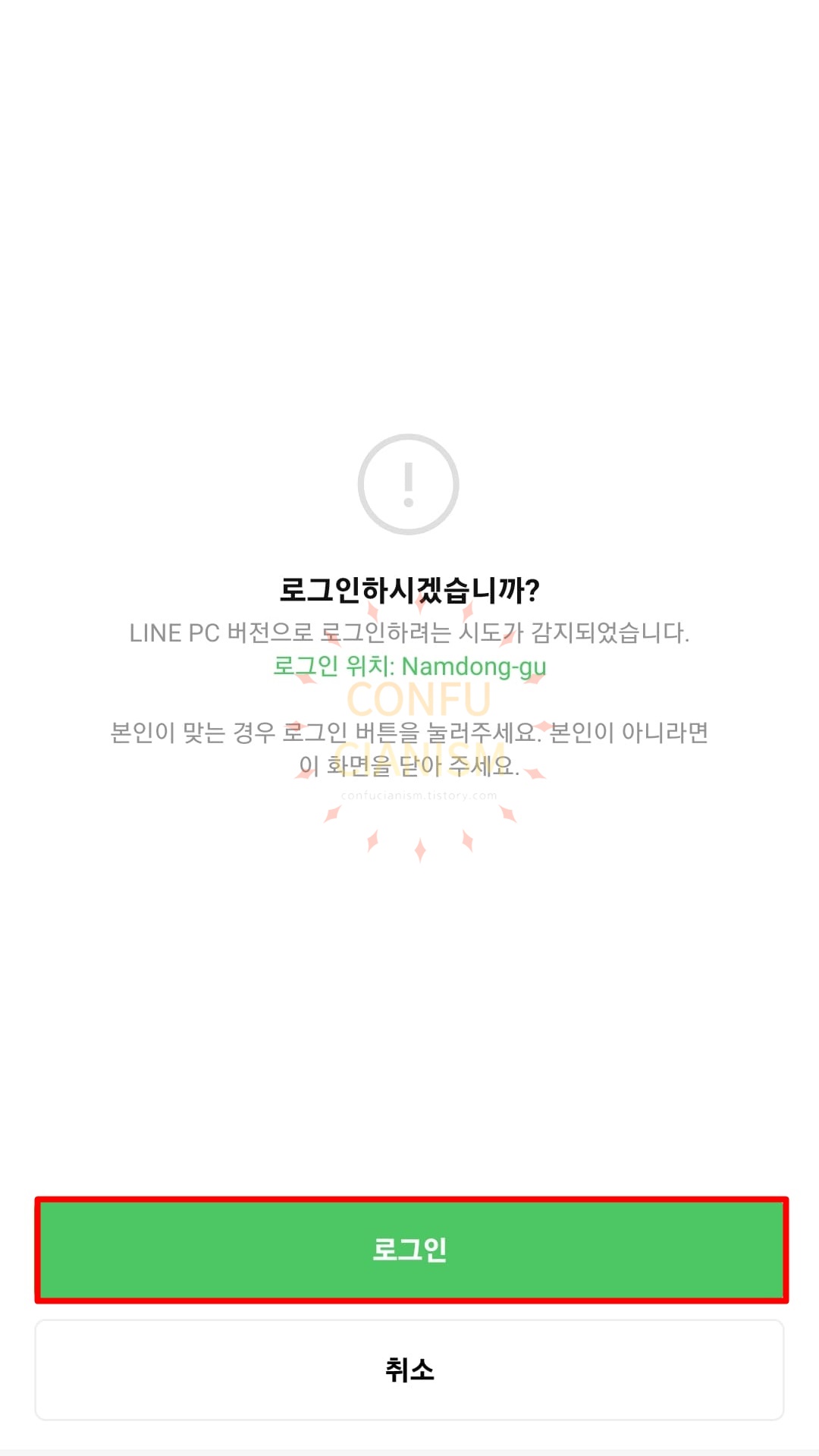
4. 앱 화면에서 로그인 버튼을 클릭합니다.


5. PC 화면에 표시된 인증 번호를 앱에서 입력합니다.
6. 인증 버튼을 클릭합니다.

7. 확인 버튼을 클릭합니다.

8. 라인 로그인이 완료되었습니다.





